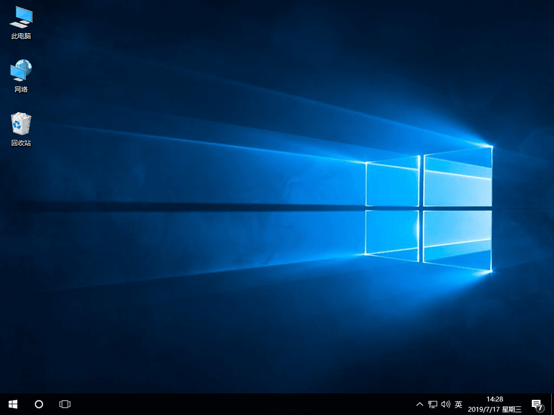相较于win7系统,win10系统功能更为繁多,系统运行能力更加强大。但是目前随着win7系统的停更,越来越多的用户直接将电脑升级到了win10系统。不过还有用户没赶上免费升级通道,也没关系,现在小编就给大家展示一下win7系统怎么用U盘重装win10系统的详细操作步骤。
一、准备工作
8G以上U盘一个
参考教程制作U盘启动盘:韩博士U盘启动盘制作图文教程
查询电脑对应启动热键
做好电脑重要文件的提前备份工作
二、设置电脑U盘启动
将u盘插入电脑后开机。出现开机界面时不断按下启动热键,出现bios启动项设置界面后选择U盘选项回车进入。

三、进入PE系统
开始在界面中选择第一项回车进入韩博士PE系统。
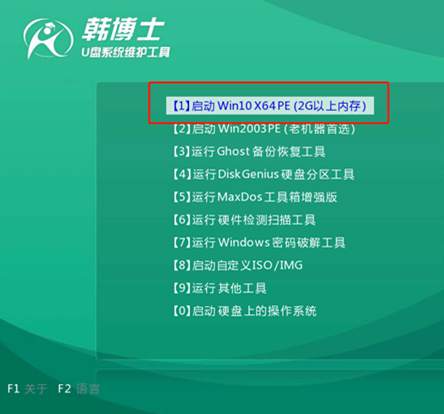
四、选择U盘文件安装
开始找到U盘中的win10系统文件并点击安装进入下一步操作。
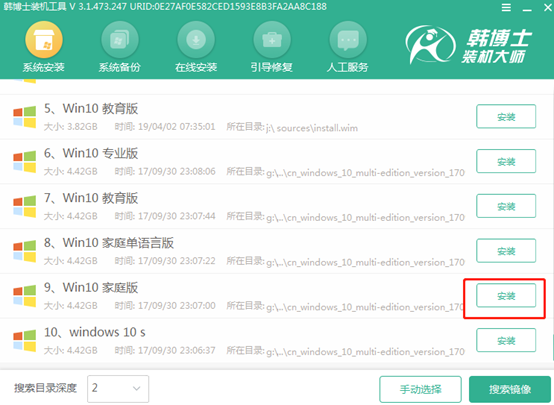
五、开始重装系统
韩博士会自动安装win10系统文件,全程无需手动操作,最后拔掉U盘重启电脑。
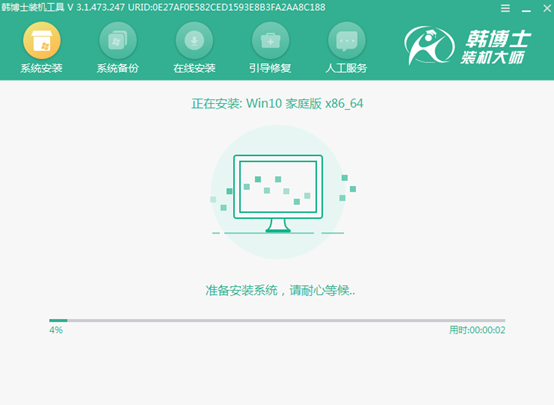
六、安装结束
电脑会进行多次重启部署安装,等待部署完成后进入全新win10桌面,U盘重装结束。